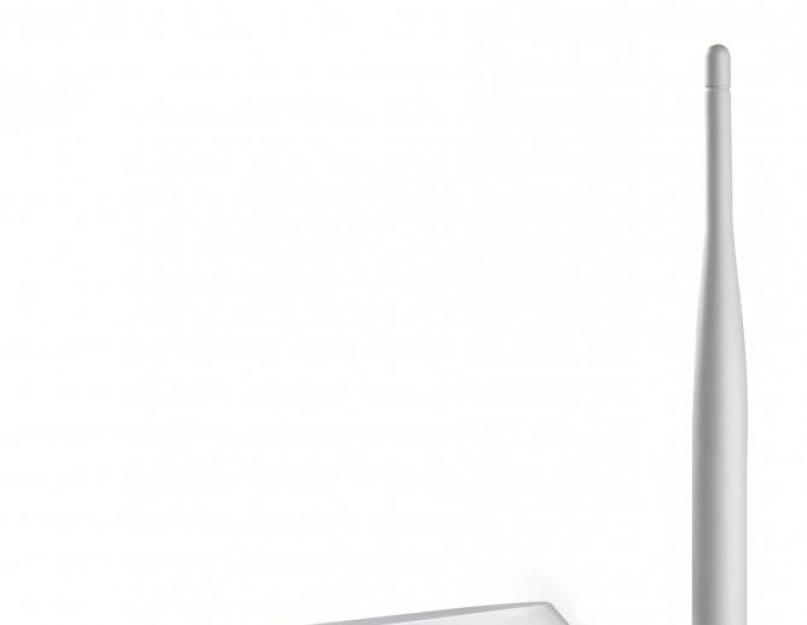В связи с современными технологическими усовершенствованиями, в настоящее время никого не удивишь широкополосным интернетом. От него напрямую зависит деятельность многих граждан, не говоря о возможности отыскать в сети любую информацию. Немаловажным в этом направлении является изобретение устройства, которое позволит разделить доступ к интернету одновременно на несколько компьютеров в помещении. Его называют беспроводным маршрутизатором или роутером. Данное приспособление обеспечит существенный комфорт в этом плане. Установив его, вы избавитесь от бесконечных проводов в помещении, а также утихнут споры о том, кто будет первым пользоваться интернетом. Однако многие граждане задаются вопросом о том, какой роутер выбрать для дома. Об этом будет рассказано далее.
Что собой представляет роутер Wi-Fi?
Данное приспособление является небольшим обычным устройством. Его подключают к сети интернет выбранного вами провайдера. Сделать это довольно-таки просто. После этого данное приспособление раздает интернет на устройства, которые предрасположены к Wi-Fi соединению. Внутри роутера находится небольшой компьютер, который следит за преобразованием сигнала и синхронизацией с другими пользователями. Указанное приспособление снабжено своим процессором, оперативной и постоянной памятью. Данные параметры являются немаловажными при решении вопроса о том, какой роутер выбрать для дома. Память указанного приспособления хранит настройки его прошивки с данными интернет-провайдера, а также пароль и логин для подключения к сети.
При решении вопроса о том, какой роутер выбрать для дома, следует также обратить внимание на наличие в устройстве различных интерфейсов. Это является важным фактом. Должен иметься как минимум один интерфейс DSL или Ethernet. Это необходимо для подсоединения кабеля провайдера интернет. Помимо этого, бывают указанные устройства, подключающиеся к интернету при помощи технологии 3G.

С какой скоростью осуществляется передача данных?
Это также немаловажный критерий при определении того, какой купить роутер для квартиры. Все роутеры Wi-Fi обозначаются стандартом IEEE 802.11. Он подразделяется на 4 вида скоростей. А именно:
- 802.11a - самый первый стандарт, внедренный в 1999 году. В этом случае данные передаются со скоростью до 54 Мбит/с. Подобные роутеры почти уже не продаются на радиоэлектронных рынках. А современные устройства его не поддерживают. Поэтому лучше этот стандарт не выбирать, чтобы не возникли вопросы по подключению.
- 802.11b. Разработан был этот стандарт в 1999 году. Но выпускать устройства с ним начали с 2003 года. В этом случае данные передаются с малой скоростью - до 11 Мбит/с. Поэтому не следует приобретать устройства с подобным стандартом. Еще один из его недостатков - низкая безопасность от взломов.
- 802.11g - является самым распространенным стандартом беспроводного интернета на сегодняшний день. В данном случае передача данных осуществляется на скорости до 54 Мбит/с. Подобный тип роутера способен поддерживать стандарт b, а его маркировка обозначается: 802.11b/g. Разумно приобретать подобное приспособление, если у провайдера скорость соединения до 50 Мбит/с.
- 802.11n - современный и актуальный стандарт беспроводного интернета. Создан был он еще в 2009 году. Он способен поддерживать скоростной режим до 600 Мбит/с. На современном рынке модели для дома обладают ограничениями до 300 Мбит/с. Подобный стандарт имеется на всех компьютерах и ноутбуках, выпущены которые после 2010 г. Это наиболее подходящий вариант.
Стили данных приспособлений
Обыкновенный роутер Wi-Fi обладает стандартным видом. Он представляет собой коробочку, имеющую одну или нескольку антенн. От их количества зависит сила сигнала указанного устройства. Поэтому численность таких элементов является немало значимой. Существенного усиления сигнала Wi-Fi можно достичь с применением роутера с 3 или 4 антеннами. Однако с таким числом данных элементов указанные приспособления будут стоить дороже. Бывают также красивые и нестандартные модели роутеров, способные вписаться в любой интерьерный дизайн вашего дома. Существуют данные устройства и без антенн, однако в таком случае возникнут вопросы с уровнем сигнала Wi-Fi.

Какой роутер выбрать для дома, чтобы проблем не было?
Конечно же, первоначально необходимо подумать, для каких целей покупается указанное приспособление. К примеру, некоторые пользователи хотят иметь роутер Wi-Fi только для переноса своего ноутбука в любую комнату квартиры или дома, чтобы не приходилось перетаскивать шнур проводного интернета за собой. Другие ограничиваются подключением к своему провайдеру компьютера ребенка или жены. В подобных случаях не нужно тратить время на решение вопроса о том, какой самый лучший роутер, а покупать его по собственным средствам, но тем не менее не дешевый.
Иное дело, если данное приспособление необходимо для серьезных дел. Тут надо подумать о покупке недешевого качественного роутера. Указанное устройство так же, как и компьютер, может зависать, перегреваться, перезагружаться и иметь прочие недостатки. Роутер не просто интернет распределяет между устройствами, но и имеет дело с немалым объемом данных. Он использует шифрованные протоколы, анализирует и пересылает множество информационных пакетов, определяет соединения, защищает подсоединенные устройства от атак вирусов и вторжений, кодирует соединения Wi-Fi, а также выполняет иные важные функции.

Наличие возможных проблем
Если роутер будет с некачественной начинкой, могут появиться серьезные неполадки. А именно:
- Скорость может быть меньше той, которая указана в инструкции.
- Перегрузки и обрыв соединения.
- Рабочая зона Wi-Fi намного меньше указанной.
- Плохой фаерволл должным способом не защищает от вторжений и вирусов.
- Отсутствие возможности подключения сетевого принтера или флешки.
При решении вопроса о том, какой купить роутер для квартиры, также следует обратить внимание на размер памяти оперативной. Он должен бать желательно от 128 МВ. Это важно знать. Мощность процессора должна быть не меньше 240 MHz. Также важным показателем роутера является FLASH-память. Хорошо, если она будет от 32 МВ. Эти все данные желательно посмотреть на сайте организации-изготовителя.

Поддержка необходимых протоколов и стандартов сетей
Это также немаловажно знать при определении того, какой самый лучший роутер. Данное приспособление поддерживать может не все протоколы для предоставления интернет-услуг. Это является достоверным фактом. Поэтому, определяясь, какой выбрать роутер для дома, нужно знать протокол работы вашего провайдера. При этом обратите свое внимание на поддержку IPTV. Данной функцией, возможно, вы не пользуетесь, но можете начать применять ее со временем. Тогда не придется приобретать новый роутер. У данного приспособления должна быть способность работы с тегированием трафика.
В целом Wi-Fi стандарт не требует выбора протокола. Это важно знать при решении вопроса о том, какой выбрать роутер для дома. Однако нужно посмотреть соответствие стандартов устройств, которые работать будут по Wi-Fi.
Для неплохой работы беспроводной Wi-Fi связи желательно покупать роутер хотя бы с наличием одной съемной внешней антенны. Это немалозначимое условие. Антенна, которая расположена внутри устройства, имеет небольшое усиление. Этого достаточно только для одной комнаты. Антенна съемная хороша тем, что в случае необходимости ее можно заменить, поставив, например, более мощную или направленную. Роутеры, у которых в наличии две антенны по 5 dBi в MIMO-режиме, дают отличный рабочий эффект Wi-Fi. Стоимость этих приспособлений незначительно дороже, а скоростная передача интернета очень хорошая и большая распространительная зона.

Какой роутер подобрать для дома, чтобы сэкономить на покупке?
Для домашнего применения можно не искать данное устройство с добавочными функциями. К ним относятся наличие встроенных принт-серверов, USB-портов, FTR, DLNA или Samba-серверов, а также торрент-клиента.
Если брать во внимание изготовителей роутеров для домашнего применения, то нельзя их разделить только на очень хорошие и плохие. В первоначальных моделях каждого производителя имеются недоработки. Поэтому желательно приобретать модели уже последующих современных модификаций.
Китайские продвинутые вариации Tenda и Upvel собой представляют довольно-таки недорогие роутеры с хорошей начинкой. Цена их - в районе 800 руб. Оснащены они быстрым чипом Broadcom и двумя антеннами MIMO, обеспечивающими неплохую работу Wi-Fi .
Если подбирать дорогостоящий роутер, существует немалая вероятность приобрести устройство с неплохой начинкой. Однако для этого придется раскошелиться. При всем этом никто не гарантирует, что дорогостоящее устройство будет работать лучше, чем дешевый роутер.
Безопасность приспособления
Это один из главных вопросов. Он является немаловажным при определении того, какой роутер выбрать для дома. В основном в местах общественного пользования Wi-Fi имеет доступ открытый. В таком случае его могут применять любые пользователи. Поэтому при решении вопроса о том, какой роутер выбрать для дома, конечно, нужно приобретать устройство с закрытым типом сети. В данном случае к Wi-Fi можно подключиться после введения пароля. Подобные роутеры покупают также для раздачи интернета в офисах.
Бывают 2 типа шифрования данных: WPA2 и WPA. Они позволяют защитить от взлома пароль. Современные роутеры Wi-Fi наделены комбинированным режимом защиты WPA/WPA2.
Добавочные функции
Определяясь в том, какой роутер выбрать для дома, эти функции также важно изучить. Они делают комфортней работу пользователя. Благодаря USB-порту, к роутеру можно подключить внешние накопители. А именно: принтер, 3G-модем или МФУ. Еще через USB-порт подключается торрент-клиент, позволяющий скачать файлы при выключенном компьютере.
Роутеры Wi-Fi, поддерживающие IPTV, позволяют смотреть цифровое телевидение. Стоимость такой услуги ниже, в сравнении с конкурентами.
Также может понадобиться распределение интернет-трафика между несколькими определенными пользователями. Это можно осуществить определенной функцией. В данном случае позволит выставить приоритеты шейпер трафика. Этот вопрос будет актуальным для почитателей онлайн-игр, нуждающихся в стабильном доступе в интернет.
Любой покупатель решает сам, какой WiFi роутер лучше ему подобрать. Выбирая данное устройство, необходимо учитывать запросы пользователя. На рынке роутеров Wi-Fi существуют любительские домашние и профессиональные промышленные приспособления. Они способны выполнять поставленные им задачи. Стоимость домашних моделей существенно ниже, чем профессиональных. Это стоит учитывать при решении вопроса о том, какой лучше роутер для дома. Поэтому не нужно переплачивать за указанное устройство промышленного типа, если необходимо создать домашнюю сеть. То есть не стоит тратиться на такие дополнительные параметры и функции, которыми не придется воспользоваться.
Популярные устройства 2013-2014 гг.
Какой роутер для дома лучший в 2014 г.? Ответ в данном случае довольно-таки прост. Какой роутер взять - каждый выбирает по индивидуальному желанию и собственным возможностям. Далее будет изложен рейтинг наилучших роутеров стоимостью от 20$ до 130$, покоривших сердца многих пользователей в 2013 и 2014 году. Они все только с положительными отзывами и впечатлениями реальных пользователей.

Наилучшие роутеры «Асус»
Приспособления данного бренда являются популярными. Наиболее востребованными считаются следующие:
- Asus RT-N66U. Это устройство стоимостью 130$. Оно замечательно подойдет как для большого дома, так и для квартиры. С его помощью можно создать сеть одновременно из 10 и более устройств.
- Asus RT-N65U. Данное приспособление стоимостью 100$. Этот роутер схож с предыдущей моделью. Только он немного слабее.
- Asus RT-N53. Это устройство стоимостью 50$. Стильная и достойная модель для трехкомнатной квартиры.
- Asus RT-N12 D1. Стоимостью 30$. Это замечательный вариант для маленького частного домика или двухкомнатной квартиры.
- Asus RT-N10P. Эта модель стоимостью 20$. Она аналогична вышеуказанной вариации, только с более низким сигналом.
Лучшие роутеры бренда «ТП-Линк»
В данном случае рассмотреть стоит следующие модели:
- TP-LINK TL-WR842ND. Это аппарат стоимостью 35$. Это один из популярных роутеров 2013 года. Он собрал в себе все самое лучшее. А именно приемлемую цену и мощный сигнал.
- TP-LINK TL-WR740N. Это устройство стоимостью 20$. Хороший выбор для однокомнатной квартиры. Вот только желательно поменять сразу прошивку на более современную.
- TP-LINK TL-WR841ND. Этот роутер стоимостью 30$. Хороший выбор для квартиры двухкомнатной. Только сразу желательно поменять прошивку на более современную.
- TP-LINK TL-MR3220. Стоимость - 30$. Это новейшая вариация 2014 года. Она заменила WR841. А в принципе, осталась такой же. Подходящий вариант при решении вопроса о том, какой роутер для «Билайна» лучше.
- TP-LINK TL-WDR4300. Данное приспособление стоимостью 95$. Это также вариация 2014 года. Подходит она для немалых квартир.
- TP-LINK TL-WR1043ND. Это устройство стоимостью 60$. Топовая модель 2013 года указанной компании. Она включила в себя лишь самые новейшие технологии.
- TP-LINK TL-WR941ND. Данная модель стоимостью 45$. Это добрая старая классика. Она способна пробить толстостенные преграды. Желательно поменять сразу же прошивку на самую современную.
Лучшие роутеры «Д-Линк»
- D-Link DIR-300/A/D1. Данное приспособление стоимостью 20$. Это усовершенствованная модель 2013 года. Она стала классикой жанра для маленьких помещений.
- D-Link DIR-632. Это прибор стоимостью 40$. Это усовершенствованная модель 2014 года. Ее будет предостаточно для дома площадью до 70 квадратных метров. Это неплохой вариант при решении вопроса о том, какой роутер выбрать для «Ростелеком».
- D-Link DIR-615. Данная модель стоимостью 30$. Она имеет прекрасные параметры. Многие советуют для приобретения.
- D-Link DIR-850. Данный роутер стоимостью 100$. Это инновация 2014 года. Она имеет все самое наилучшее на сегодня.
Итог
Надеемся, ознакомившись с данной информацией, каждый сможет определиться в том, какой самый хороший роутер WiFi. Все зависит от ваших потребностей и возможностей. Удачной покупки!
Время летит очень быстро и если раньше было "круто" иметь стационарный компьютер, подключённый к интернету, то сейчас это уже "обыденная" вещь. В большинства в доме уже есть множество современных электронных устройств, таких как ноутбуки (нэтбуки), телевизоры с сетевым интерфейсом, планшеты, смартфоны, сетевые принтеры. Исходя из этого рано или поздно возникает вопрос "Как подключить все эти устройства к интернету?", и продолжение этого вопроса "Как выбрать и какой купить Wi-fi роутер для дома?"
Многие идут в магазин и покупают самые дешёвые устройства, но сразу же сталкиваются с множеством неприятностей, про которые они даже не задумывались, например, роутер режет скорость, постоянно зависает, сильно греется, связь постоянно рвётся, или вообще, провайдер отказывается подключать это устройство.
Мы попробуем Вам помочь у правильном выборе роутера для дома, подскажем на какие характеристики нужно обратить своё внимание.
Что же всё-таки это за устройство "роутер"?
Маршрутизатор (англ. router, транслитерация на русский - "роутер") - электронное устройство, которое используется для объединения двух или более сетей и управляет процессом маршрутизации, т.е. на основании информации о топологии сети и установленных правил принимает решение о пересылки пакетов сетевого уровня между разными сегментами сети. В нашем случае, маршрутизатор должен объединить 2 сети - глобальную сеть Интернет и нашу локальную домашнюю сеть.
Следует отметить, что название "роутер" у поисковых запросах и, соответственно, в обыденной речи встречается намного чаще, чем "маршрутизатор".
Что необходимо знать про Wi-Fi при выборе роутера для дома?
Большинство домашних устройств (смартфоны, планшеты и т.д.) могут быть подключены к сети только через Wi-Fi интерфейс, поэтому в дальнейшем мы будем говорить о Wi-fi роутерах.
Рассмотрим основные стандарты Wi-Fi.
Приём-передача данных по стандарту Wi-Fi может быть в нескольких диапазонах. Основные диапазоны представлены ниже:
- 2,4 ГГц (наиболее популярный, поэтому в большинстве мест сильно перегружен, что негативно может сказаться на скорости передачи данных. В тоже время, работу в этом диапазоне поддерживает большинство современных гаджетов. При маркировки устройства используется "2");
- 5 ГГц (менее популярен. Многие провайдеры используют этот диапазон для подачи интернета, если это сделать по проводному интерфейсу невозможно. Некоторые современные устройства поддерживают оба диапазона. При маркировки устройства используется "5").
Существуют также устройства для работы в других диапазонах (например, 3 ГГц или 900 МГц). Но 99% домашних устройств такие частоты не поддерживают.
Передача данных по Wi-Fi осуществляется согласно определённым стандартам. В таблице представлены основные характеристики, которые необходимо понимать при выборе Wi-Fi маршрутизатора:
| Стандарт | Диапазон | Максимальная скорость передачи, МБит/сек | Особенности | |
| канальная | реальная | |||
| 802.11a | 5 ГГц | 108 | 40 | чувствителен к препятствиям |
| 802.11b | 2,4 ГГц | 11 | 5 | работают старые устройства |
| 802.11g | 2,4 ГГц | 54 | 24 | |
| 802.11n | 2,4 ГГц, 5 ГГц |
150 | 55 | при 1 антенне |
| 300 | 110 | при 2-х антеннах | ||
| 450 | 165 | при 3-х антеннах | ||
| 600 | 220 | при 4-х антеннах | ||
| 802.11ac | 5 ГГц | 433-6770 | более 200 | зависит от количества антенн. |
Последний стандарт только (802.11ac) в 2014 году начал внедрятся. В первую очередь используется для подключения к провайдеру. Но, несмотря на это, некоторые топовые модели телефонов и планшетов уже его поддерживают. Большинство телефонов, планшетов, которые поддерживают стандарт 802.11n, имеют только одну WiFi антенну, поэтому максимальная реальная скорость у них 55 МБит/с.
В таблице стандарты представлены в порядке их появления. Новые стандарты имеют обратную совместимость, т.е. если у Вас ноутбук работает в стандарте 802.11b, он нормально подключится к Wi-Fi роутеру 802.11n, но при этом скорость обмена данными будет не более 11 МБит/сек. Следует учесть, что в этот момент времени вся точка доступа переключается в этот режим, т.е. все абонентские устройства будут работать по стандарту 802.11b.
Скорость WiFi не должна быть меньше скорости интернета, а то роутер будет "резать" скорость. Но следует учесть, что если скорость WiFi вашего ноутбука (планшета) будет ниже скорости WiFi роутера и интернета, тогда проблема снижения скорости будет в вашем устройстве. Скорость по проводам (через Lan-порта) обычно выше чем по WiFi.
Нужна ли внешняя антенна Wi-Fi роутеру?
Каждый WiFi маршрутизатор имеет одну или несколько антенн, но они могут быть внешними (с коэффициентом усиления 1,5-5 dBi, чаще - 2 dBi) или внутренними (с коэффициентом усиления 1-1,5 dBi). Но следует учесть, что при подключении устройства к роутеру по WiFi создаётся условно 2 канала передачи - от роутера к устройству (Rx) и от устройства к роутеру (Tx). Чаще всего проблема возникает во втором канале, так как обычно мощность передатчика устройства значительно меньше, и сигнал, например, от смартфона просто не достаёт к роутеру.
Сигнал WiFi сильно ослабевает проходя через толстые стены, и может быть такая ситуация, что смартфон роутер "видит", но подключится не может (не создаётся второй канал). Это следует учитывать при выборе места установки для WiFi роутера - при правильной установке зона WiFi будет по всей квартире.
Исходя из выше сказанного, при выборе WiFi маршрутизатора для дома с внешней антенной или внутренней разницы в скорости Интернета Вы не увидите, только с внутренней антенной он лучше впишется в Ваш домашний интерьер. Главное правильно выбрать место для роутера.
Роутеры также могут поддерживать технологию MIMO, это когда создаются несколько потоков для увеличения пропускной способности беспроводной сети. На практике встречаются устройства с MIMO 2х2, реже с 3х3 и 4х4. Следует знать, что вся полоса пропускания (если грубо, то скорость) делится между всеми абонентами, которые в это время подключены. Технология MIMO полезна и значительно увеличивает скорость при большом количестве абонентских устройств.
В простейшем, суммарная мощность Wi-Fi (Y) устройства определяется по формуле:
Y dB = P dBm +G dBi ,
где P dBm - мощность передатчика в dBm (ниже в таблице перевод из мВт).
G dBi - коэффициент усиления антенны в dBi.
| мВт | 10 | 20 | 30 | 40 | 50 | 60 | 70 | 80 | 90 | 100 | 200 | 300 | 500 | 750 | 1000 | 1500 |
| dBm | 10 | 13 | 14.8 | 16 | 17 | 17.8 | 18.5 | 19 | 19.5 | 20 | 23 | 24.8 | 27 | 28.8 | 30 | 31.8 |
К примеру: TP-LINK TL-WR841ND имеет внешние антенны с коэффициентом усиления 5dBi и передатчик 100 мВт, суммарная мощность составляет 25dB. MikroTik RB951G-2HnD имеет внутренние антенны с коэффициентом усиления 2.5dBi и передатчик 1000мВт, суммарная мощность составляет 32.5dB.
В приведённых примерах роутер с внутренней антенной будет иметь больший радиус действия, чем с внешней. Следует учесть, что большинство Wi-Fi маршрутизаторов имеют разъём для подключения внешней антенны.
Защита сети Wi-Fi
Радиус действия сети не ограничивается пределами Вашей квартиры, что позволяет другим людям получить доступ к Вашей сети. Чтобы защитить сеть от злоумышленников, необходимо настроить соответственно свой роутер.
В большинстве роутеров используются такие стандарты шифрования данных:
- WEP (Wired Equivalent Privacy), но этот стандарт уязвим. В сети очень много программ для взлома Wi-Fi, защищённых этим стандартом;
- WPA (Wi-Fi Protected Access) - используется ключи для шифрования длиной до 128 бит (технология TKIP);
- WPA2 (Wi-Fi Protected Access версия 2) - используется ключи для шифрования длиной до 256 бит (технология AES).
Для большей защиты можно использовать фильтрацию MAC-адресов или режим скрытого идентификатора SSID. Эти методы есть в большинстве роутеров.
В некоторых моделях может быть использована функция WPS (Wi-Fi Protected Setup) (в устройствах TP-Link она называется QSS (Quick Security Setup)) - настройка беспроводной сети при использовании данной технологии занимает минимальное время и полезна тем, кто не хочет углубляться в настройки роутера.
Существует 2 типа подключения при использовании данной функции:
- аппаратное - нажимается кнопка WPS на несколько секунд на роутере и на подключаемом оборудовании, и через некоторое время (до 2 мин.) эти устройства сами подключатся. В дальнейшем подключение будет осуществляется автоматически;
- программное - при подключении на подключаемом устройстве нужно ввести PIN-код, который есть на этикетке роутера, дальше мастер подключения к сети сделает всю необходимую настройку сам. В конце необходимо будет запомнить (или установить свой) ключ WPA2. Этот ключ Вы будете использовать при подключении других устройств к Вашей точке доступа.
Раньше, в первых версиях этой функции, безопасность её использования была очень низкой. Сейчас она доработана и, как заверяют её создатели, для взлома необходимо потратить около года. При использовании данной функции будьте внимательны, и показывайте PIN-код только тем, кому доверяете. Если каким-то образом данный PIN-код станет известен посторонним, тогда отключите в настройках эту функцию и настройте, по необходимости, беспроводную сеть вручную.
Экологичность Wi-Fi
На сегодня влияния Wi-Fi на организм человека не исследовано, но блуждает очень много слухов о его вреде. Для уменьшения его влияния есть функция уменьшения мощности передатчика. В большинстве маршрутизаторов устанавливается уровень мощности передатчика: высокий, средний, низкий. В маршрутизаторах Mikrotik можно наиболее точно настроить мощность передатчика, что позволяет обеспечить наименьшую мощность излучения и при этом иметь стабильный интернет.
Что необходимо учитывать при подключении роутера к глобальной сети?
В зависимости от интерфейса подключения к глобальной сети (WAN-порта) маршрутизаторы можно разделить на:
- xDSL Wi-Fi роутеры (подключение к сети провайдера осуществляется по одной из технологий семейства xDSL, например, оператор Укртелеком использует технологию ADSL. Максимальная скорость передачи по стандарту ADSL2+ составляет 24 Мбит/с)
- 3G/4G Wi-Fi роутеры (используется беспроводное подключение. Максимальная скорость подключения к Интертелекому по технологии EVDO-B - 14 МБит/с).
- Ethernet Wi-Fi роутеры (при подключения к Интернету используется "витая пара". Максимальная скорость при подключении по стандарту Fast Ethernet - 100 Мбит/с, Gigabit Ethernet - 1 Гбит/с)
- SFP Wi-Fi роутеры (подключение осуществляется по оптоволоконному кабелю и скорость может достигать 1 Гбит/с)
- EPON/GEPON/GPON Wi-Fi роутеры (подключение осуществляется к PON сети . Сейчас наиболее развивающаяся технология для подключения частного сектора, сёл и котеджей. Скорость при использовании технологии EPON (GEPON/GPON) до 1 Гбит/с, 10GEPON - до 10 Гбит/с)
- DOCSIS Wi-Fi роутеры (подключение осуществляется через телевизионный кабель. Максимальная скорость при использовании технологии EuroDOCSIS 2.0: приём данных 50 Мбит/с, передача - 27 Мбит/с)
- Wi-Fi роутеры (подключения к провайдеру осуществляется по беспроводному интерфейсу).
- универсальные Wi-Fi роутеры (которые позволяют подключится по нескольким технологиям).
В дальнейшем будем рассматривать только Ethernet Wi-Fi роутеры. Это связано с тем, что при использовании других технологий, провайдер предоставляет свои устройства, и абонент выбирает из конкретных моделей. Но чаще всего, и это более надёжно, абоненту предоставляется абонентское устройство без Wi-Fi с 1 выходом Ethernet (например для GEPON сети используется XDK E8010U-B или ZTE F401) и абонент к этому устройству подключает Ethernet Wi-Fi роутер.
Следует учесть, что "витая пара", если кабель проходит по улице, очень сильно подвержена влиянию атмосферных факторов (гроза, статика) и очень часто во время грозы выгорает WAN-порт. В большинстве роутеров есть только 1 такой порт, поэтому маршрутизатор отправляется на ремонт или в мусорку. Для защиты порта мы рекомендуем использовать грозозащиту для витой пары .
Также следует отметить, что в Wi-Fi маршрутизаторах Mikrotik для дома можно использовать в качестве WAN-порта любой порт или сразу несколько портов, что позволяет одновременно подключится к нескольким провайдерам для повышения скорости подключения и стабильности интернета.
Аппаратное обеспечение роутера.
Маршрутизатор - это тот же миникомпьютер. Основными характеристиками, на которые следует обратить внимание, это частота процессора и объём оперативной памяти. Как и при выборе компьютера, чем больше эти характеристики, тем и лучше, но и больше цена.
Если Вам нужен интернет со скоростью до 50 МБит/с, Вы не сильно увлекаетесь торрентами, не проводите много времени в мощных сетевых играх, тогда хватит частоты процессора 300МГц и 32МБ оперативной памяти. Иначе, Вам нужен более мощный маршрутизатор.
Большинство маршрутизаторов имеют несколько LAN-портов для подключения проводных домашних устройств. Если у Вас скоростной (более 80 МБит/с) интернет или Вы любите играть по локальной сети в игрушку или просто хотите гигабитную сеть, тогда Вам нужен маршрутизатор с Gigabit Ethernet портами (например, MikroTik RB951G-2HnD). Иначе будут достаточны и Fast Ethernet порты (до 100 МБит/с).
Программное обеспечение роутера.
В каждом маршрутизаторе устанавливается специальное программное обеспечение, которое часто называется "прошивкой".
Есть 2 подхода к ПО маршрутизаторов:
- для каждой модели создаётся своё программное обеспечение (используется в большинстве маршрутизаторов);
- программное обеспечение создаётся для целой линейки (серии) устройств.
У каждого подхода есть свои преимущества и недостатки.
Преимуществом первого подхода есть то, что наиболее рационально используются ресурсы устройства. Но следует учесть, что постоянно появляются новые протоколы, возможности, находятся ошибки в ПО, поэтому оно периодически должно обновляться. Те же провайдеры со временем переходят на новые протоколы. Но очень часто бывает так, что у производителя появляются новые перспективные модели и прекращается разработка (доработка, усовершенствование) ПО старых моделей, а абоненту необходимо покупать тогда новый роутер. На помощь приходит альтернативная прошивка, в которой чаще всего больше возможностей, но следует учесть, что при использовании альтернативных прошивок теряется гарантия на маршрутизатор, а также могут возникнуть проблемы в работе устройства (внимательно читайте отзывы о прошивке). Кстати, по наличию альтернативных прошивок и частоте обновления оригинальных прошивок можно судить о популярности модели. Версии оригинальных прошивок можно посмотреть на сайте производителя в разделе "Техподдержка". Чтобы узнать наличие альтернативных прошивок, введите в поиске "альтернативная прошивка [название модели]". Большое количество альтернативных прошивок говорит о проблемах и утраченных возможностях оригинального ПО.
Преимуществом второго подхода есть то, что программное обеспечение обновляется постоянно и они более функционально. Так, например, в маршрутизаторах компании MikroTik используется фирменная операционная система RouterOS, которая позволяет даже в маршрутизаторах начального уровня (для дома, а это MikroTik hAP lite , Mikrotik mAP 2n , MikroTik RB951 серии) использовать возможности профессионального оборудования.
Практически каждый современный маршрутизатор поддерживает все популярные протоколы и может работать в сети любого провайдера. Но мы рекомендуем перед покупкой узнать у своего провайдера требования к оборудованию, потому что с некоторыми моделями они не работают.
Дополнительные функции и возможности WiFi роутеров.
К дополнительным функциям и возможностям WiFi маршрутизаторов можно отнести:

Не гонитесь за множеством функций в своём роутере, потому что Вы их может быть никогда не используете, а цена многофункционального устройства значительно выше. Тем более каждая из функций создаёт дополнительную нагрузку на роутер из-за чего снижается его производительность как маршрутизатора.
На что ещё необходимо обратить внимание при выборе WiFi роутера для дома?
Роутер должен хорошо вписываться в домашний интерьер. Например, WiFi роутер Mikrotik mAP 2n имеет элегантный вид и компактные размеры (меньше зажигалки). Это отличное решение для квартиры.

P.S. Mikrotik - это латвийская компания (главный офис находится в г.Рига), которая была основана в 1995 году для разработки беспроводных маршрутизаторов и систем ISP. Оборудование Mikrotik отличается высоким качеством и используется интернет-провайдерами, компаниями и индивидуальными пользователями по всему миру.
Копирование материала приветствуется при наличии активной ссылки на сайт.
Кому и зачем может понадобится дома резервированный интернет-канал? Например, если у вас в доме или в квартире установлен «умный дом» или просто сервер и камеры видеонаблюдения, охранные и инженерные датчики (протечки воды, утечки газа), отчет о состоянии которых вы хотели бы получать гарантированно, независимо от того, работает ли в настоящий момент ваш интернет-провайдер, или неожиданно решил провести регламентные работы.
Бесшовный Wi-Fi роуминг
Эта технология постепенно начинает появляться в домашних устройствах, после того как стала неотъемлемой частью корпоративных беспроводных сетей. Важна она, когда для обеспечения большой зоны охвата (многокомнатная квартира с «непробиваемыми» стенами или большой частный дом) используется не один беспроводный маршрутизатор, а несколько. Один роутер назначается «главным» (обычно тот, который подключен к провайдеру), а остальные переводятся в режим точки доступа, и «главный» постоянно следит за состоянием всей сети, распространяет на все роутеры единые настройки и правила подключения, может перебрасывать клиентов с загруженной точки на менее загруженную, обеспечивает прозрачный переход от одной точки к другой и так далее. Если у вас большой дом или квартира, и вы столкнулись с проблемой стабильного приема с одним беспроводным роутером, вполне возможно, это ваш путь. Стоит только учесть, что обязательным условием работы такой схемы является использование маршрутизаторов одного производителя, причем тех моделей, в которых работает эта технология. И еще одно «но»: не стоит ожидать, что эта технология будет работать на домашних роутерах безупречно - она только появляется и вряд ли будет в ближайшее время идеально реализована в домашнем сегменте.
Скорость Ethernet-портов
Гигабитные порты постепенно становятся тем, что просто необходимо иметь в домашнем маршрутизаторе: провайдеры предлагают все более высокие скорости, да и все наши стационарные устройства поголовно перешли на стандарт Gigabit Ethernet. Так что обсуждать здесь особенно нечего - скоро просто не останется устройств с портами 100 Мбит/с.
Wi-Fi роутер предоставляет возможность сразу нескольким устройствам, поддерживающим обмен данными по средствам технологии Wi-Fi, получить доступ к интернету. Иными словами, роутером является сетевое устройство, подключающееся к интернету и распределяющее подобную возможность на другие устройства, использующих либо Wi-Fi, либо LAN.
Какой Wi-Fi роутер лучше: выбор маршрутизатора
Основную роль в выборе маршрутизатора, безусловно, играют его характеристики. Однако, не менее важным показателем его качества и надежности является фирма-изготовитель. Исходя из этого следует приобретать устройство, изготовленное такими фирмами, как: TP-LINK, ASUS, D-link, HP. Эти фирмы производят одни из самых лучших моделей роутеров.
На сегодняшний день существует несколько видов сетевых стандартов.
- 802.11 a – скорость до 54 Mb/s
- 802.11 b – скорость до 11 Mb/s
- 802.11 g – скорость до 54 Mb/s
- 802.11 n – скорость до 600 Mb/s
- 802.11 ac – скорость свыше 1Gb/s
Выбирая Wi-Fi роутер, следует останавливать свое внимание на моделях стандарта 802.11 n и выше.
Наш Топ Wi-Fi роутеров:
1. Wi-Fi роутер Zyxel Keenetic 4G III
 Используется во взаимодействии с более 70 вариантов модемов USB, входящих в число особенно популярных для работы с мобильным интернетом форматов 3 и 4G. Роутер способен работать в 4G LTE с применением режима CDC-Ethernet и NDIS.
Используется во взаимодействии с более 70 вариантов модемов USB, входящих в число особенно популярных для работы с мобильным интернетом форматов 3 и 4G. Роутер способен работать в 4G LTE с применением режима CDC-Ethernet и NDIS.
При этом не нужно устанавливать особые микропрограммы и дополнительно адаптировать устройство. Нужно лишь сделать подключение прибора к USB-порту, выбрав мобильную сеть. Это даст выход в интернет для всех компьютеров и устройств, которые подключены к роутеру: через Ethernet и Wi-Fi.
Если случается сбой либо зависает модем, прибор выполняет автоматический перезапуск подключения: для этого можем перезагружается в плане питания.
Благодаря процессору Mediatek MT7620N 580 МГц, имеющему аппаратный сетевой ускоритель и новой операционке NDMS 2 роутер может работать в сетях мобильной связи при скоростях ниже 100 Мегабит в секунду.
2. Wi-Fi роутер TP-LINK TL-WR841N
 Прибор выпущен для работы в небольших офисных помещениях и дома.Технология 2T2R MIMO дает возможность формирования сети, у которой сверхвысокая скорость передачи информации. Это позволяет беспрерывно транслировать видео в режиме онлайн: качество остается высоким. Можно запускать сетевые игры. Кроме того, IP-телефония работает на высоком уровне.
Прибор выпущен для работы в небольших офисных помещениях и дома.Технология 2T2R MIMO дает возможность формирования сети, у которой сверхвысокая скорость передачи информации. Это позволяет беспрерывно транслировать видео в режиме онлайн: качество остается высоким. Можно запускать сетевые игры. Кроме того, IP-телефония работает на высоком уровне.
Устройство поддерживает стандарт IEEE 802.11n, благодаря чему можно устанавливать беспроводные соединения, скорость и дальность сигнала в которых в пятнадцать и пять раз больше, чем имеют обычные приборы, работающие по стандарту 11g.
С помощью маршрутизатора скорость передачи информации доходит до 300 Мегабит в секунду. Благодаря технологии ССА нивелируюется вероятность возникновения конфликтов в процессе передачи информации. Это дает рост производительности соединения. Применение шифровальных технологий WPA/WPA2 позволяют обеспечивать повышение степени безопасности сведений.
Устройство способно поддерживать Wi-Fi Protected Setup. В приборе предусмотрена кнопка, с помощь которой выполняется быстрая настройка защиты – QSS. Защита на беспроводную сеть ставится путем всего одного нажатия. Затем происходит автоматическая установка защиты WPA2. Это дополнительное удобство: не нужно помнить пароль.
Благодаря функции IP QoS сеть имеет наилучшую пропускную способность, происходит рационализация трафика в зависимости от задач пользователя. Это ограничивает приложения, которые в данный момент имеют меньшее значения – чтобы они не перегружали сеть.
Установка прибора и настройка сети доступна даже при отсутствии соответствующего опыта: комплектация роутера включает диск, где изложена подробная четкая инструкция, как проделать эти манипуляции.
3. Wi-Fi роутер Asus RT-N12 VP
 Назначение многофункционального беспроводного маршрутизатора Asus RT-N11P – работа в домашних сетях и в небольших офисных помещениях.
Назначение многофункционального беспроводного маршрутизатора Asus RT-N11P – работа в домашних сетях и в небольших офисных помещениях.
С его помощью возможно обеспечение высокой скорости передачи информации путем беспроводного соединения. Такая скорость позволяет комфортно играть в игры онлайн, транслировать потоковое видео, использовать интернет-телефонию.
Устройство легко настраивается, даже если пользователь не имеет соответствующего опыта.
4. Wi-Fi роутер TP-LINK TL-WR941ND
 В задачи интернет-центра Zyxel Keenetic III входит обеспечить надежное и удобное подключение домашних приборов к сети Интернет, IP-телевидению, услуги которого предоставляют провайдеры через выделенные линии с любыми типами подключения: IPoE, PPPoE, PPTP, L2TP, 802.1X, VLAN 802.1Q, IPv4/IPv6.
В задачи интернет-центра Zyxel Keenetic III входит обеспечить надежное и удобное подключение домашних приборов к сети Интернет, IP-телевидению, услуги которого предоставляют провайдеры через выделенные линии с любыми типами подключения: IPoE, PPPoE, PPTP, L2TP, 802.1X, VLAN 802.1Q, IPv4/IPv6.
Устройство обеспечивает полный скоростной режим в пределах тарифах ниже 100 Мегабит в секунду, вид подключения и характер нагрузок не имеют значения.
Благодаря использования фирменных технологий Link Duo и TV Port есть возможность одновременного доступа к Интернету и сервисам локального типа.
Прибор способен подключаться к сети посредством десятков видов модемов USB форматов 3G/4G. Может использоваться DSL-модем, PON-терминал провайдера, имеющий порт Ethernet, хот-спот Wi-Fi провайдера или личный.
5. Wi-Fi роутер Apple AirPort Express (MC414RU/A)
 Данное устройство способно избавить от вопросов, связанных с формированием беспроводных сетей для дома или небольших офисных помещений.
Данное устройство способно избавить от вопросов, связанных с формированием беспроводных сетей для дома или небольших офисных помещений.
Лучше всего роутер работает с Wi-Fi. Такую возможность дает поддержка современных стандартов Wi-Fi: 802.11 n сразу в двух частотах — 2,4 и 5 ГГц. Можно одновременно использовать оба диапазона. Прибор позволяет создавать отдельную гостевую сеть: пароль основной сети будет известен только владельцу.
Возможна организация совместного доступа и сетевого принтера. Нужно лишь подсоединить к встроенному разъему нужный прибор.
Возможен совместный доступ, объединяющий компьютера на столах, сетевые диски и цифровые носители.
На что нужно обратить внимание при выборе Wi-Fi роутера
2. Роутер и DHCP-сервер. Маршрутизатор обеспечивает доступ всех подключенных устройств к интернету. При этом для каждого из них DHCP-сервер определяет свой внутренний ip-адрес. Это позволяет сразу нескольким подключенным устройствам выходить в интернет, используя один внешний ip-адрес.
3. Радиус действия. При выборе маршрутизатора, особое внимание необходимо уделить радиусу его действия. Именно от этого зависит на каком расстоянии от него смогут выходить в интернет устройства. Однако, нужно учитывать, что данные, относительно радиуса действия устройства, обозначенные производителем, являются далеко не точными и могут отличаться от реальных его возможностей в несколько раз. Связано это с тем, что производители указывают возможности роутера, ориентируясь на идеальные внешние условия, которых в действительности добиться практически невозможно. Факторов, влияющих на радиус действия маршрутизатора множество, начиная от перегородок и стен в квартире и заканчивая домашней мебелью. Необходимо учитывать их все для наиболее удачного расположения устройства.
4. Антенны. Эффективность работы маршрутизатора напрямую зависит от количества, установленных на нем антенн. Чем антенн больше, тем выше скорость интернета. Так, роутер, имеющий всего одну антенну, при помощи нее и принимает, и передает данные. При этом, при подключении сторонних устройств скорость передачи неизбежно будет падать, в целях обеспечения нормальной работы маршрутизатора. Наличие двух антенн, дает возможность устройству использовать одну из них для приема, а другую для передачи данных. При этом, скорость интернет-соединения остается стабильно высокой. Если устройства обладает тремя антеннами, то две из них направлены на передачу данных, а одна на прием. Максимальное число антенн в устройстве может достигать 6. Желательно, чтобы в выбранном маршрутизаторе имелась возможность замены антенн на более мощные. Таким образом можно делать интернет-соединение все лучше, приобретая более мощные виды антенн.
5. Шифрование данных. Шифрование данных является важнейшей частью осуществления безопасности интернет-соединения. Несанкционированное подключение к сети способно значительно понизить скорость интернета. Практически все современные маршрутизаторы используют 2 способа шифрования данных: WPA и WEP. Более надежным из них считается WPA.
6. Слот для USB. Наличие данной возможности не является обязательным. Она может быть использована для подключения к маршрутизатору различных устройств, таких как принтер, флешка, жесткий диск. Благодаря этому, появляется возможность предоставить файлы, имеющиеся на этих устройствах, другим пользователям, подключенным к Wi-Fi.
7. Подключение 3G-модема к Wi-Fi роутеру. USB интерфейс еще не гарантирует возможность подключения к маршрутизатору возможность подключения к маршрутизатору G-модема. Такая возможность имеется далеко не у всех роутеров. Надобность же в ее наличии заключается в невозможности некоторых пользователей подключить стационарный провайдер. Кроме того, 3G является страховочным вариантом, на случай неполадок со стандартным подключением.
8. Подключение ADSL. При наличии подключения к ADSL интернету, следует выбирать маршрутизатор, поддерживающий данный тип подключения. В этом случает отпадает необходимость использовать ADSL-модем для получения дополнительного функционала.
9. Количество портов в роутере. Наибольшее количество точек доступа включают в себя 4 Ethernet порта. Это дает возможность подключить к интернету несколько устройств, посредством проводной сети. Такими устройствами могут быть ресивер, стационарный компьютер, телевизор. Одновременно с этим, остается возможность использовать и беспроводное подключение. Однако, при этом нужно помнить, что подключение посредством кабеля надежнее и быстрее. Поэтому, для стационарных устройств лучше использовать именно такой его вид.
10. Скорость портов. Провайдеры, в основном, предоставляют скорость интернета до 100 Mb/s. Однако, не за горами те времена, когда этот показатель будет составлять несколько сотен Mb/s. Именно поэтому, лучше приобретать то устройство, которое будет поддерживать гигабитные сети. Так, следует выбирать маршрутизатор, скорость портов которого составляет 1000 Mb/s. Это позволит ему еще долгое время оставаться востребованным и актуальным. Данная рекомендация относится только тем пользователям, кто использует интернет по максимуму. Остальные же могут довольствоваться вполне неплохими 100 Mb/s. Web-интерфейс С его помощь можно будет осуществлять настройку устройства по средствам браузера. Это означает, что меню настроек будет выглядеть как Web-сайт.
11. Прошивка роутера. Возможность прошивки имеется практически во всех моделях роутеров. Данная возможность позволяет устранять имеющиеся ошибки в работе, а также, улучшать эффективность и удобность использования устройства. Поэтому при вопросе какой маршрутизатор выбрать, следует уделить внимание тому насколько легко его можно перепрошить и как часто для него выпускаются новые прошивки. Выбирая какой бы то ни было маршрутизатор, необходимо четко придерживаться перечисленных выше критерий отбора. Даже модели роутеров, входящие в топ, могут попросту не подойти для конкретной обстановки, в которой они будут работать. Необходимо помнить, также, что лучше купить недорогой маршрутизатор, какой бы скоростью он не обладал (как правило ее бывает достаточно для обычной работы в интернете), но зато, обеспечивающий стабильную и надежную работу. Лучший маршрутизатор непременно должен обладать критериями качества и безопасности от несанкционированного подключения к сети.
Видео о том как правильно выбрать Wi-Fi роутер: